Google Chrome le permite traducir automáticamente una página web que no está escrita en el idioma predeterminado de su navegador. Sin embargo, como la mayoría de los programas de traducción en línea, puede ser un poco poco confiable. Si no lo necesita o está utilizando otro servicio de traducción, aquí le mostramos cómo apagar Chrome.
Cómo activar o desactivar la traducción
Lo primero que debe hacer es iniciar Chrome, hacer clic en el icono de menú y luego en «Configuración». Alternativamente, puede escribir chrome://settings/ en la barra de direcciones para ir allí directamente.

Una vez en el menú Configuración, desplácese hacia abajo y haga clic en «Avanzado».
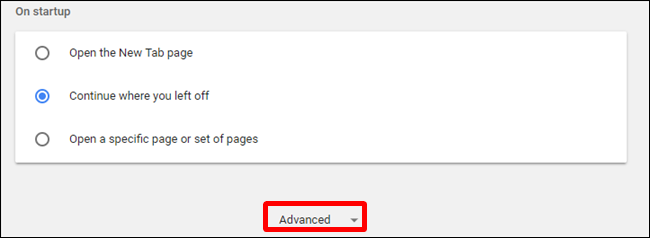
Desplácese hacia abajo un poco más hasta que vea el encabezado Idiomas, luego haga clic en «Idioma».

De forma predeterminada, Chrome ha habilitado la traducción. Si desea deshabilitar esta función, haga clic en el botón de alternancia en la posición deshabilitada. Si continúa utilizando la función de traducción, no haga nada.
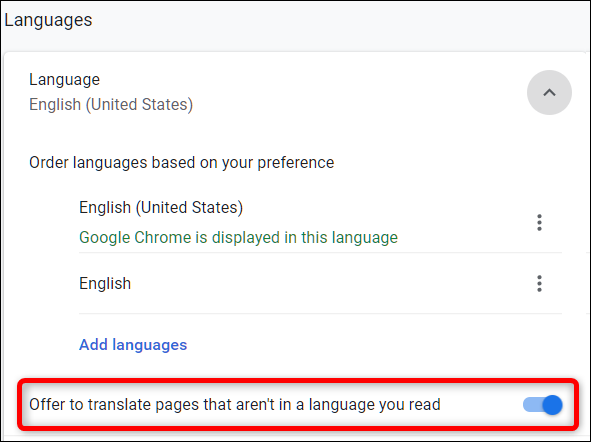
Cuando navega a un sitio traducido automáticamente por Chrome, aparece un icono del Traductor de Google en el cuadro multifunción. Para ver qué está disponible para el sitio o las opciones específicas del idioma, haga clic en el ícono Traducir.
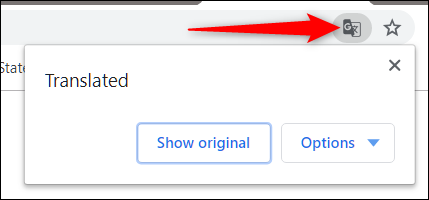
Desde allí, puede elegir «Mostrar original» para traducir la página al idioma original, o puede hacer clic en el botón desplegable «Opciones» para algunas otras opciones, como traducir siempre el idioma, nunca traducir el idioma o nunca traducir el sitio actual. También puede cambiar la configuración de idioma.
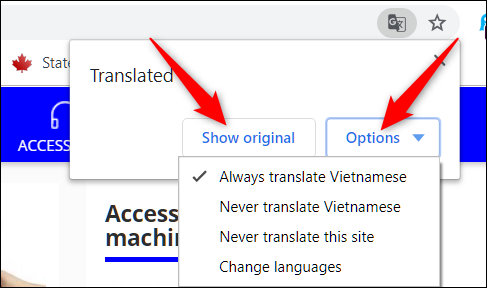
Si se agregan varios idiomas a su navegador, Chrome normalmente solo traducirá las páginas web al idioma principal de su navegador. De forma predeterminada, la traducción de Chrome de los idiomas adicionales agregados está inhabilitada, pero si prefiere que Chrome también admita estos idiomas, haga clic en más (tres puntos junto a un idioma) junto al idioma y marque la casilla «Sugerir traducir páginas en esta configuración de idioma. Esto permite que Chrome te traduzca idiomas específicos en el futuro.

